Viele suchen nach einer Anleitung, wie man seine Spotify Playlist zu Google Play Music exportieren kann. Et voila…hier ist eine, die auch wirklich funktioniert.
Also Spotify ist für mich nach dem Debakel mit meiner Tochter gestorben. Punkt. Zum Glück gibt es genügend andere Anbieter und so bin ich wieder zu Google Play Music gewechselt.
Als nächstes sollten meine Playlisten von Spotify zu Google Play Music exportiert werden. Ist echt nervenaufreibend, denn man möchte das gerne kostenlos machen und bloß keine Arbeit damit.
Also Google angeworfen und gesucht. Direkt werden die ersten Treffer angezeigt. Jede Menge, aber irgendwie funktioniert keine oder sind mir zu teuer. Wozu ein jährliches Abo, wenn ich es nur einmal benötige? Totaler Unsinn, genauso das konvertieren der Playlisten zu mp3 und dann importieren, wie es Sidify anbietet.
Soundiiz war der erste Anbieter, der mir vertrauenswürdig erschien und mit 4,50 € auch preislich im Rahmen für den Funktionsumfang. Hier hatte ich aber da Problem, dass ich mich nicht bei Google einloggen konnte. Es kamen immer wieder Warnmeldungen von Google von wegen kritischer Loginversuch. Wird wohl seinen Grund haben…also Finger weg.
Dann gibt es noch diverse Scripts bei GitHub wie z.B. Pyportify oder Portify, von denen aber nicht eines funktioniert hat. Diese werden auch schon ewig nicht mehr aktualisiert, also auch wieder nix.
Dann gibt es aber noch Stamp. Ein Service, den man einmalig zahlt und das hin und her exportieren von allen möglichen Anbietern bietet. Entweder im Browser, als Windows Software oder als Android und iOS App. Man zahlt einmalig 8,90 € und kann dann unendlich damit arbeiten. Passt, zumal laut Google zuverlässig.
Homepage: https://freeyourmusic.com/
In der Demo kann man nur 10 Songs konvertieren!!! Zum testen reicht das aber aus.
In dieser Anleitung nutze ich die Windows Version zum exportieren, da ich mehrere Playlisten mit mehreren tausend Songs exportieren möchte. Ich setze voraus, dass die Software installiert ist und man Accounts bei Spotify bzw. Google Play Music hat.
Ich selber habe mir direkt die Vollversion für 8,90 € gekauft, weil ich so einen Service immer wieder mal benötige.
Playlisten von Spotify nach Google Play Music exportieren:
1.) STAMP starten und dort die Quelle mit den zu exportierenden Playlisten auswählen. Im meinem Fall Spotify, woraufhin man sich dort einloggen und den Zugriff erlauben muss.

2.) Im nächsten Schritt wählt man das Ziel, bei mir Google Play Music, aus.
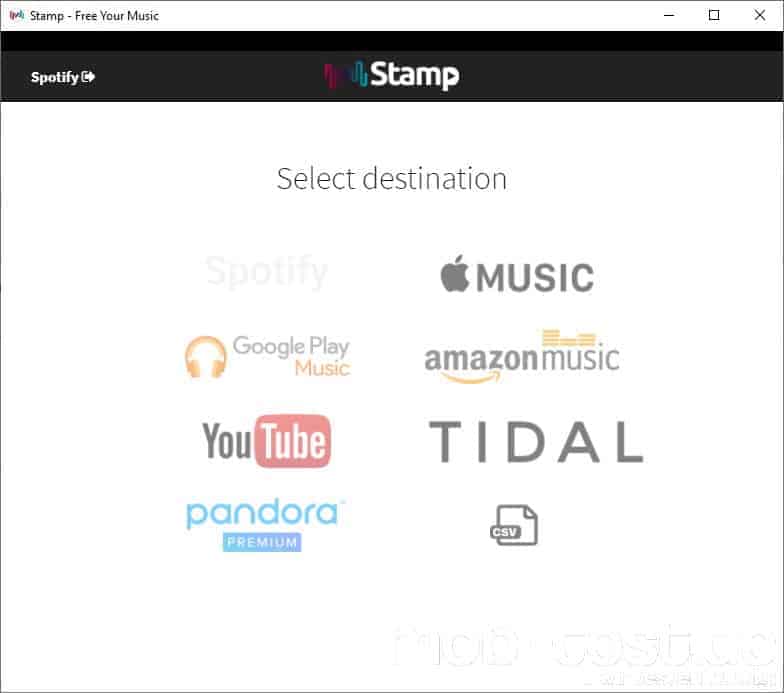
3.) Dank der hohen Sicherheitseinstellungen bei Google, muss man nun einen Umweg gehen und sich ein einmaliges Passwort zum Anmelden erstellen.
Das geschieht unter diesem Link: https://security.google.com/apppasswords
Nach dem Login in den Google Account erscheint folgender Bildschirm, in dem man sich links über den Pfeil die Liste herunterklappen kann und dort „Andere“ auswählen.
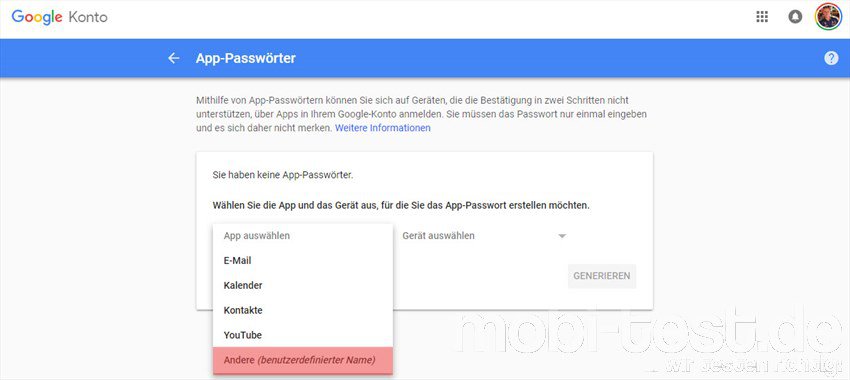
4.) Nun als Namen z.B. STAMP eingeben und rechts auf „Generieren“ klicken
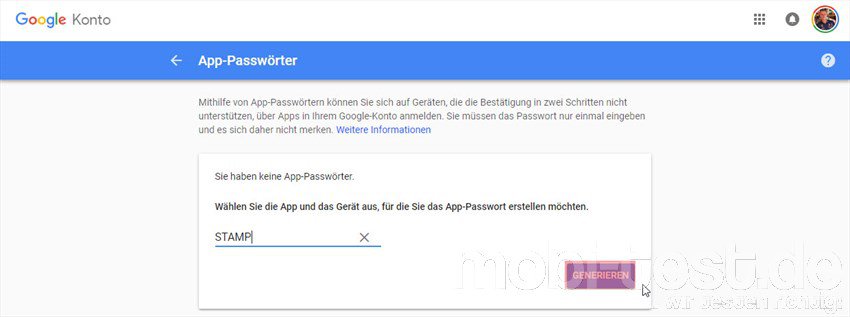
5.) Es erscheint nun ein Passwort, welches man sich kopiert. Es kann nur einmal verwendet werden kann und verfällt nach kurzer Zeit. Dafür kann man sich aber beliebig viele erstellen lassen.
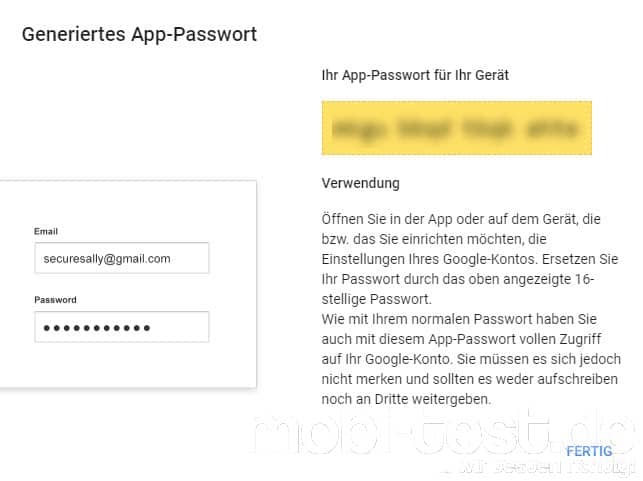
6.) Nun sollte man bei Google Play Music eingeloggt sein und eine Übersicht aller Playlists bei Spotify sehen. Hier kann man jetzt die zu exportierenden Playlisten auswählen.
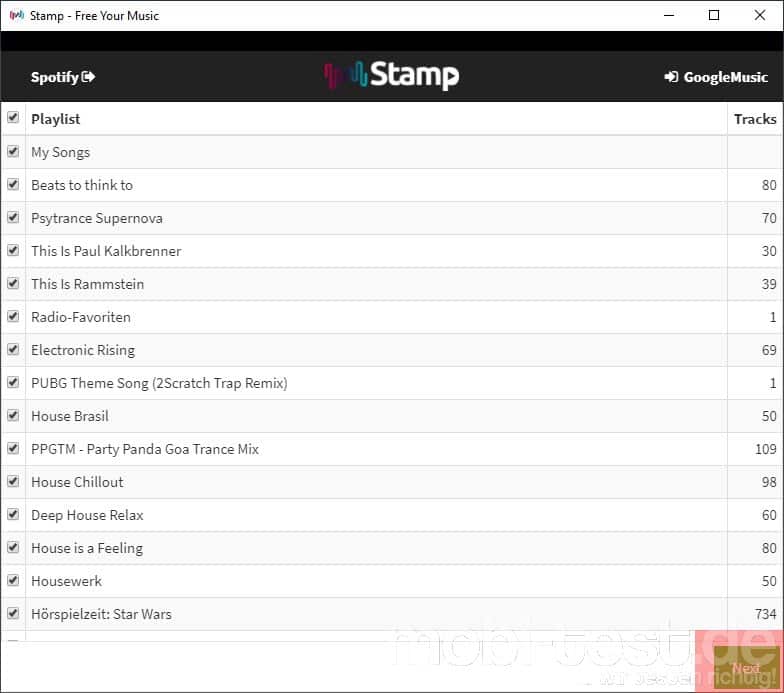
7.) Nun startet der Prozess, der je nachdem wie viele Titel transferiert werden müssen, mal mehr oder weniger lange dauert.
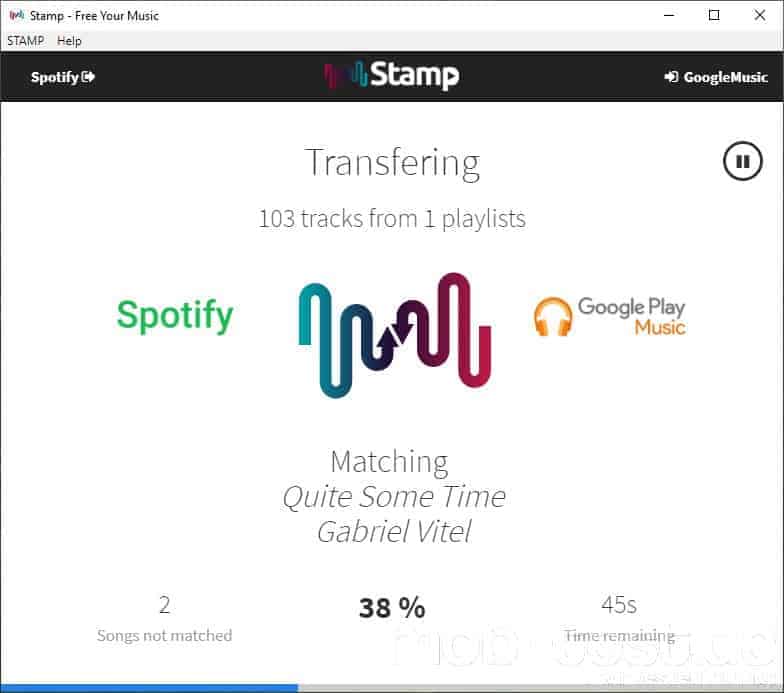
8.) Danach sollten alle Playlisten von Spotify bei Google Play Music zu finden sein. Songs, die nicht gefunden wurde, werden von STAMP auf Wunsch extra aufgelistet.

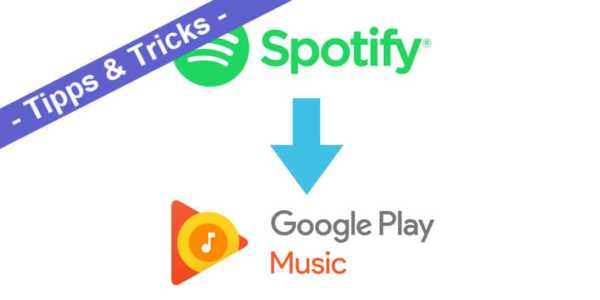
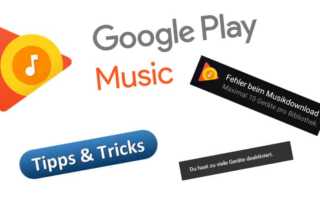

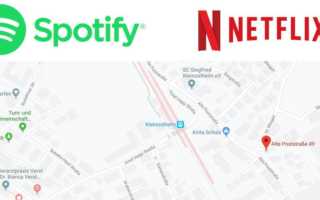

Hallo, super Artikel. Danke dafür. Ich habe eine Frage: Funktioniert das ganze auch, wenn ich bei Spotify Kunde bin, aber bei Google Play Musik nur die kostenlose Version nutze? Ich habe vor ein paar Monaten von Itunes zu Spotify gewechselt und wie bei Dir, viel Arbeit, viel Musik. Die Playlists brauche ich für meine Arbeit nun auch auf Play Musik, weil meine App Seconds (eine FitnessApp) sich die Musik aus Play Musik zieht… irgendwas ist immer.
Zudem habe ich auch das Problem, dass ich die ganzen Itunes Lieder meiner Lokalen Dateien auf Sopify zwar sehen, aber nicht abspielen kann. Auch hier handelt es sich um eine Menge Dateien. Bei der Suche nach Antworten bin ich dann bei Dir gelandet. Spotify Help ist da Null hilfreich!
Wär toll, wenn Du mir helfen kannst.
LG Nicole
Das funktioniert leider nur mit einem Abo wie bei allen anderen Anbietern auch. Ich bin mittlerweile weiter zu YouTube Music gezogen.
Gruß
Peter
Vielen lieben Dank Peter für die schnelle Antwort. Was für ein … wenn man bedenkt, dass es eigentlich nur um die Verwaltung von GEKAUFTER Musik geht…
Gruß zurück
Nicole
Wäre doch viel zu einfach, wenn alles miteinander und untereinander kompatibel wäre…
Gruß
Peter